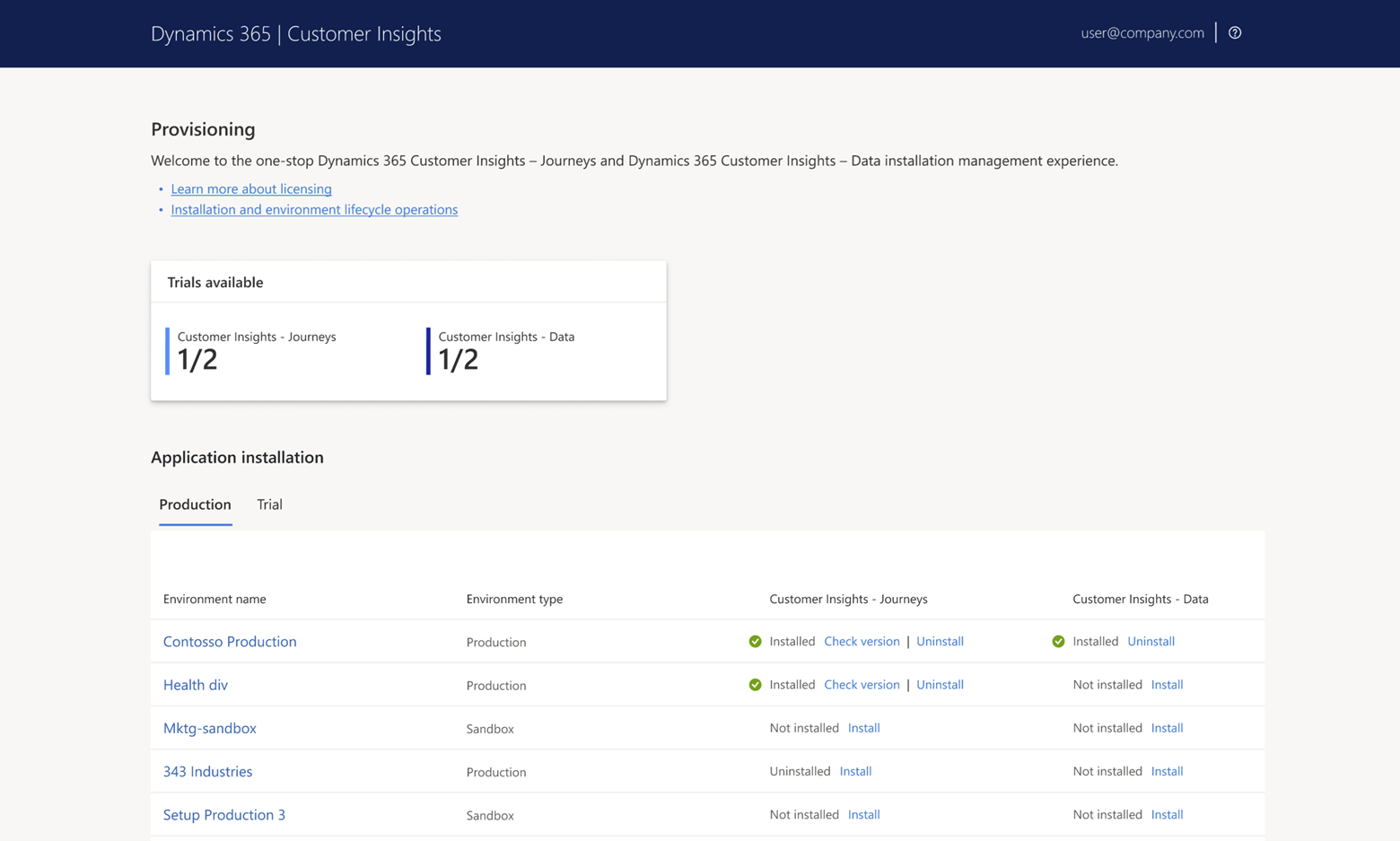Installer et gérer Dynamics 365 Customer Insights
Cet article explique comment accéder et utiliser la zone de gestion d’installation pour Customer Insights. Dans cette expérience unique, vous pouvez gérer l’installation et la désinstallation des applications Customer Insights - Journeys et Customer Insights - Data.
Tous vos environnements Dataverse pour la zone géographique que vous avez sélectionnée dans le Centre d’administration Power Platform sont répertoriés dans la zone de gestion des installations par type (Production ou Essai). Vous pouvez voir où Customer Insights – Journeys et Customer Insights – Data sont installés et prendre des mesures pour les installer ou les désinstaller.
Configuration requise et conditions préalables
Pour installer Customer Insights, vous devez satisfaire à toutes les conditions suivantes :
- Vous devez déjà avoir un client Microsoft 365.
- Vous devez disposer d’une licence Dynamics 365 Customer Insights, Dynamics 365 Marketing ou Dynamics 365 Customer Insights autonome sur votre locataire.
- Vous devez vous connecter à votre client avec un compte d’utilisateur disposant de tout ce qui suit :
- Un rôle de sécurité (tel que Service Support admin) qui vous permet de modifier l’environnement cible Dynamics 365. (Si vous réinstallez Customer Insights dans un environnement où Customer Insights était précédemment installé, les utilisateurs Administrateur du support technique [Administrateur Dynamics 365 ou Administrateur Power Platform] doivent utiliser le même ID utilisateur que celui utilisé pour l’installation initiale.
- Des autorisations pour enregistrer des applications dans Azure. Consultez Ai-je le droit d’enregistrer des applications dans Azure ? pour savoir comment vérifier ce paramètre pour votre compte.
- Une licence Dynamics 365 avec le rôle de sécurité Système Administrateur affecté dans votre environnement Dynamics 365 cible. (Le contrat de licence de Customer Insights n’exige pas légalement que l’utilisateur installateur ait cette licence, mais un problème technique connu la rend actuellement nécessaire.)
- Vous devez vous trouver dans un pays/une région où le produit est pris en charge. Pour consulter la dernière liste des pays/régions où vous pouvez utiliser Customer Insights, téléchargez le document (PDF) Disponibilité internationale de Microsoft Dynamics 365.
- Vous devez désactiver le paramètre Bloquer les personnalisations non gérées dans votre environnement. Pour ce faire, accédez à admin.powerplatform.microsoft.com>Environnements et sélectionnez les trois points (« ... ») en regard du nom de l’environnement. Ensuite, accédez à Paramètres>Produit>Fonctionnalités et définissez le bouton bascule en regard de Bloquer les personnalisations non gérées sur Désactivé. Pour en savoir plus, consultez Bloquer les personnalisations non gérées dans Dataverse
Avant de démarrer une installation, fermez toutes les autres fenêtres et onglets du navigateur et videz le cache de votre navigateur. Si vous rencontrez des problèmes pendant l’installation, consultez FAQ sur l’administration et l’installation pour trouver des solutions possibles.
Installer, désinstaller ou mettre à jour Customer Insights
Les sections suivantes expliquent comment installer, désinstaller ou appliquer des mises à jour aux applications Customer Insights.
Install
Customer Insights - Journeys est installé sous forme d’installation payante ou d’essai qui inclut les services et vous permet d’envoyer des messages, d’exécuter des parcours, et d’utiliser les autres fonctionnalités de l’application. Si vous possédez des licences payantes, vous pouvez installer Customer Insights - Journeys ou Customer Insights - Data sur des environnements de type sandbox et de production. Si vous disposez d’une licence d’essai administrateur, vous pouvez installer sur des environnements d’essai par abonnement.
Si vous Désinstallez la version payante ou d’essai de Customer Insights - Journeys, les services sont déconnectés et l’environnement ne contient que les solutions d’expérience utilisateur, mais n’a aucun des services connectés pour envoyer des courriers électroniques, traiter des segments ou utiliser d’autres fonctionnalités. Si votre environnement est dans cet état, vous voyez une bannière en haut de l’application indiquant que seules les solutions d’expérience utilisateur sont installées dans l’environnement, mais pas les services. Pour rendre l’environnement fonctionnel, installez l’application.
Note
Depuis le 30 juin 2024, il n’y a plus de limites d’installation d’applications pour Dynamics 365 Customer Insights - Journeys (en temps réel uniquement) ou Dynamics 365 Customer Insights - Data. Les solutions de marketing sortant sont toujours limitées par les limites d’installation d’application antérieures. Si vous possédez une ancienne licence Dynamics 365 Marketing, vous êtes autorisé à installer une solution de marketing sortant par licence achetée. Si vous possédez la licence Dynamics 365 Customer Insights actuelle, vous pouvez ajouter du marketing sortant jusqu’à quatre fois par licence de base.
Paramétrer ou accéder à un environnement Customer Insights - Journeys
Si vous n’en avez pas déjà un, vous devez commencer par créer un environnement dans le centre d’administration Microsoft Power Platform. Pour créer un environnement :
- Accédez à admin.powerplatform.microsoft.com et créez un environnement du type souhaité (production, bac à sable ou évaluation par abonnement).
- Pour installer les applications Dynamics 365, vous devez activer les options « Activer Dataverse » et « Activer les applications D365 » pour que l’environnement autorise les applications.
En savoir plus : Créer et gérer des environnements dans le Centre d’administration Power Platform
Installer Customer Insights - Journeys et Customer Insights - Data
- Sur la page admin.powerplatform.microsoft.com, recherchez les Ressources dans le plan de site à gauche et sélectionnez Applications Dynamics 365.
- Sélectionnez la zone géographique dans le coin supérieur droit du centre d’administration Power Platform qui correspond aux environnements que vous souhaitez cibler pour l’installation. Recherchez Dynamics 365 Customer Insights ou Dynamics 365 Marketing dans la liste, sélectionnez la liste déroulante à trois points (« ... ») à côté du nom de l’application et sélectionnez Gérer.
- Dans l’espace de gestion des installations, vous avez accès aux environnements disponibles et pouvez choisir où vous souhaitez installer Customer Insights - Journeys ou Customer Insights - Data. Pour installer une application, sélectionnez Installer. Si vous ne possédez aucune licence payante et souhaitez savoir comment les acheter, sélectionnez Acheter maintenant. Si vous disposez de licences d’essai, utilisez l’onglet Essai pour procéder à l’installation sur un environnement d’essai par abonnement ou gérer un essai viral.
- Si l’installation échoue, sélectionnez Diagnostiquer pour en savoir plus sur l’échec et déterminer si vous devez faire quelque chose différemment. S’il n’y a aucune raison valable pour l’échec, sélectionnez Recommencer.
Connecter Customer Insights - Journeys et Customer Insights - Data sur le même environnement
Après avoir installé les applications Customer Insights - Journeys et Customer Insights - Data sur le même environnement, vous devez terminer de les connecter.
Créer la connexion
Pour connecter les applications :
- Accédez à Customer Insights - Journeys, puis à Paramètres>Gestion des données>Informations client et sélectionnez le bouton Connecter.
- Cela a peut-être été fait automatiquement si c’est la première fois que vous connectez cet environnement. Ceci termine la synchronisation des données pour la segmentation entre les deux applications.
Finaliser la configuration dans Customer Insights - Data
Dans Customer Insights - Data, il reste quelques étapes supplémentaires pour connecter l’environnement Dataverse et commencer à générer des profils basés sur les entités de contact et de prospect dans Dataverse, en plus d’ajouter davantage de sources de données.
- Dans la page de gestion des installations, sélectionnez l’icône coche
 en regard du texte « Installé » pour trouver un lien pour ouvrir l’environnement Customer Insights - Data. Dans Customer Insights - Data, accédez à Données>Sources de données, sélectionnez Ajouter une source de données, et choisissez Dataverse. Remplissez l’URL avec l’URL de l’environnement de l’environnement Customer Insights - Journeys Dataverse. Sélectionnez uniquement les tables de contacts et de prospects, puis sélectionnez Enregistrer. En savoir plus : Se connecter à Dataverse
en regard du texte « Installé » pour trouver un lien pour ouvrir l’environnement Customer Insights - Data. Dans Customer Insights - Data, accédez à Données>Sources de données, sélectionnez Ajouter une source de données, et choisissez Dataverse. Remplissez l’URL avec l’URL de l’environnement de l’environnement Customer Insights - Journeys Dataverse. Sélectionnez uniquement les tables de contacts et de prospects, puis sélectionnez Enregistrer. En savoir plus : Se connecter à Dataverse - Dans Unifier, pour ajouter les contacts et prospects Customer Insights - Journeys au profil et poursuivre avec les paramètres d’unification, choisissez le contact à partir des tables que vous avez ingérées avec ContactId en tant que clé primaire et les champs tels que « adresse e-mail » et « numéro de téléphone » dans les règles de déduplication. Choisissez le prospect avec LeadID comme clé primaire et des champs tels que « adresse e-mail » et « numéro de téléphone » comme règles de déduplication. En savoir plus : Vue d’ensemble de l’unification des données
Effacer la connexion
Vous devrez peut-être supprimer la connexion entre les applications si vous devez désinstaller et réinstaller Customer Insights - Data avec un nouvel ID d’instance.
Pour effacer la connexion :
- Désinstallez Customer Insights - Data de l’environnement, puis accédez au Power Apps Maker Portal et sélectionnez Tables.
- Recherchez la table intitulée msdynmkt_configurations et définissez l’attribut Nom de colonne de la ligne CXPConfig « Statut Customer Insights » sur Non configuré. Cela réinitialise la connexion et vous permet de cliquer à nouveau sur Connecter sur le paramètre après avoir réinstallé une nouvelle instance de Customer Insights - Data.
Résolution des problèmes d’une installation ayant échoué
Les installations peuvent échouer pour de nombreuses raisons indépendantes et indétectables par l’application Dynamics 365 Customer Insights - Journeys. Lorsque vous demandez une installation, Microsoft décrémente votre quota d’application (au cas où vous démarrez plusieurs installations à la fois) et demande l’installation du package à partir de la plateforme. Une fois que la plate-forme tente d’installer le package, elle peut rencontrer un certain nombre de problèmes dans votre environnement spécifique, notamment des plugins qui doivent être désactivés, des dépendances dans le modèle d’entité Dataverse sur lequel s’appuie l’application de parcours, comme pour prospects ou contacts, dépendances, sécurité ou personnalisations.
Si votre installation échoue, sélectionnez En savoir plus ou Diagnostiquer pour obtenir des détails spécifiques sur la raison de l’échec. Vous voyez un lien Réessayer là où se trouvait le lien Installer. Avant de Réessayer, vous pouvez vérifier votre environnement pour voir si vous devez faire quelque chose pour le préparer afin de permettre l’installation de la solution.
- Sélectionnez En savoir plus pour recevoir des instructions sur l’échec de l’installation et les étapes que vous pouvez suivre pour le résoudre.
- Vous devez disposer d’une licence payante sur le client.
- Vous devez être l’administrateur de l’environnement pour installer l’application.
- Vous devez désactiver tous les plug-ins personnalisés avant l’installation.
- Si les utilisateurs possèdent des enregistrements dans Dataverse et ont quitté l’entreprise, ces enregistrements peuvent être verrouillés et l’installation ne peut pas y écrire, par exemple le dossier DataLake auquel les analyses doivent accéder. Vous devez mettre à jour la propriété de ces enregistrements en un utilisateur actif.
- Vérifier vos solutions à l’aide du vérificateur de solutions pour savoir pourquoi échec. Vous pouvez avoir des personnalisations ou des plugins qui doivent être désactivés. En savoir plus : Résoudre les problèmes du centre d’intégrité de la solution
- Vous pouvez accéder à la vue de l’historique des solutions dans Maker Portal pour voir ce qui a échoué et quelles actions vous pouvez entreprendre pour préparer votre environnement à une installation réussie. En savoir plus : Afficher l’historique d’une solution
Si votre installation échoue et que vous souhaitez abandonner l’installation, vous devez réussir l’installation afin de pouvoir exécuter le processus de désinstallation pour libérer la licence et déconnecter tous les services qui auraient pu réussir pendant les parties du processus d’installation qui n’ont pas échoué. Si vous ne parvenez toujours pas à résoudre le problème après avoir essayé d’utiliser le vérificateur de solution ou consulté l’historique des solutions sur Maker Portal, vous devez déposer un ticket de support et obtenir de l’aide pour réussir l’installation.
Désinstaller
Trouvez des conseils détaillés pour désinstallation Dynamics 365 Customer Insights - Journeys.
Update
Dynamics 365 Customer Insights - Journeys publie des mises à jour mensuellement avec de nouvelles fonctionnalités et correctifs. Lorsqu’une nouvelle version est disponible, vous pouvez la voir dans Paramètres>Versions. Sélectionnez Gérer+Mettre à jour pour lancer la page de gestion de l’installation. Sélectionnez Vérifier la version pour voir si des mises à jour sont disponibles. Sélectionnez Packages de mise à jour si des mises à jour sont disponibles.
Entretenir ou mettre à jour votre installation
En plus de vous aider à installer Customer Insights pour la première fois, vous pouvez accéder à l’espace de gestion des installations pour modifier, gérer ou mettre à jour votre installation. Vous pouvez faire tout ce qui suit :
- Vérifier s’il existe des mises à jour et les appliquer
- Résoudre les problèmes d’installation
- Connecter une instance déconnectée aux services marketing
- Nettoyer après une opération de copie ou de restauration
- Désinstaller Customer Insights - Journeys
Déclaration de confidentialité
Pour plus d’informations sur la façon dont Microsoft traite les données personnelles, reportez-vous à la Déclaration de confidentialité Microsoft.
Pour plus d’informations sur l’emplacement de stockage de vos données Dynamics 365 Customer Insights - Journeys, reportez-vous au Centre de gestion de la confidentialité.
Services Microsoft Azure
Customer Insights - Journeys utilise certains services Microsoft Azure. L’activation de Customer Insights - Journeys permet de transférer vos données vers certains services Azure pour exécuter certains processus marketing.
Pour plus d’informations sur les offres de service Azure, consultez le Centre de confidentialité Azure.
Noms de schéma et noms complets personnalisés
Les noms de schéma et les noms complets personnalisés pour les champs, entités, relations, attributs et autres éléments dans Customer Insights - Journeys peuvent être référencés par d’autres définitions d’objet. Ils peuvent aussi être partagés au moyen de plusieurs autres canaux en dehors de votre emplacement géographique désigné, comme décrit dans le Centre de gestion de la confidentialité et les Conditions de Microsoft Online Services. Toutefois, les données entrées pour ces éléments ne sont pas transférées hors de votre emplacement géographique.
Par exemple, vous pouvez créer une entité comprenant un nouveau champ à l’aide des fonctionnalités de personnalisation de Customer Insights - Journeys, comme illustré dans le tableau suivant. Dans ce cas, les textes affichés dans les colonnes Nom du schéma et Nom complet peuvent être référencés par d’autres définitions d’objet et peuvent également être partagés par le biais de plusieurs autres canaux qui sont en dehors de votre emplacement géographique. Toutefois, les valeurs de champ pour des enregistrements spécifiques (comme indiqué dans la colonne Valeur) sont conservés dans votre zone géographique.
| Type | Nom du schéma | Display name | Valeur |
|---|---|---|---|
| Nouvelle entité | Solution1_promotion | Promotion | (n/d) |
| Nouveau champ | Solution1_Promtion.name | Nom | Promotion printemps 2019 |
Important
N’entrez pas d’informations pour votre nom de schéma et/ou nom complet personnalisé qui ne doivent pas être stockées hors de votre emplacement géographique.
D’autres exemples de prise de charge pour les flux de données
À votre demande, les actions suivantes transfèrent le contenu client hors de Customer Insights - Journeys et vous devez indiquer où les données doivent être transférées et stockées (y compris en dehors de votre emplacement géographique) :
- Lorsque vous envoyez un courrier électronique avec du contenu client
- Lorsque vous utilisez des formulaires d’envoi et autorisez le préremplissage avec le contenu client qui sera affiché dans les formulaires
- Lorsque vous configurez des connecteurs d’analyse marketing pour copier des données d’interaction vers votre propre stockage Azure
- Lorsque vous configurez des mécanismes d’extension supplémentaires
Pour en savoir plus sur les données transférées hors du système Customer Insights - Journeys et de votre emplacement géographique, consultez le Centre de gestion de la confidentialité et la documentation produit pour l’offre Customer Insights - Journeys concernée.
Collecte de données de commentaires
Afin d’affiner et d’améliorer l’expérience, Microsoft peut collecter des données de commentaires des utilisateurs au sein de l’application. Les administrateurs peuvent désactiver les commentaires d’enquête avec une commande PowerShell en définissant l’indicateur « disableSurveyFeedback » sur vrai. Voir la liste des paramètres du locataire pour plus de détails.